
折り込まれた側面の下の部分を編集しましょう。
SidesメニューのSelect Noneを選択して,編集ペインに表示されている断面だけを編集します。 
紙袋の側面の底から1つめの断面である断面B1を編集しましょう。
編集ペインの左下の>ボタンをクリックして編集される断面を41からB1に変更します。 
プレビューペインは以下のように表示されます。
オレンジ色の線は表示されている断面を示しています。 
灰色の丸のコントロールポイントを編集するため,編集ペインの左下のEdit LevelをNearに設定します。 
以下のように赤い丸で示された7つのコントロールポイントを選択します。 
編集ペインを右クリックしてポップアップメニューのEqual Intervalsを選択します。キーボードのショートカットはCtrl+Dです。 
編集ペインは以下のように表示されます。 
編集ペインの左下の<ボタンをクリックして,B0の断面を編集しましょう。 
以下のように赤い丸で示された5つのコントロールポイントを選択します。 
編集ペインを右クリックしてポップアップメニューのEqual Intervalsを選択します。キーボードのショートカットはCtrl+Dです。 
編集ペインは以下のように表示されます。 
編集ペインの左下の<ボタンをクリックして,A1の断面を編集しましょう。 
以下のように赤い丸で示された3つのコントロールポイントを選択します。 
編集ペインを右クリックしてポップアップメニューのEqual Intervalsを選択します。キーボードのショートカットはCtrl+Dです。 
編集ペインは以下のように表示されます。 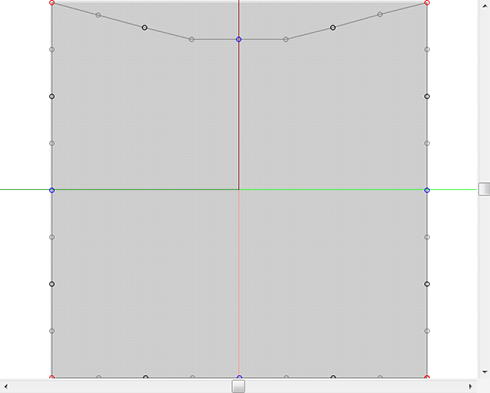
折り込まれた側面の下の三角形の部分が完成しました。プレビューペインは以下のように表示されます。黄色い三角のエリアが編集されました。 
片側が完成しましたので,その反対側にコピーしましょう。
以下のように,編集した側面(黄色のエリア)をコピー元にするためにコントロールポイントの配置をずらす必要があります。 
EditメニューのOffsetを選択します。 
Offsetダイアログで,X:を-4に設定しOKボタンをクリックします。 
プレビューペインは以下のように表示されます。赤色で示されたエリアが鏡面です。 
Editメニューの"Mirror 80-GG from 00-7G"を選択します。 
MirrorダイアログでYZボタンをクリックします。 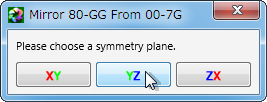
※TATARAはオブジェクトを調べて,適切なボタンをアクティブにします。
片側の側面がその反対側にコピーされました。
プレビューペインは以下のように表示されます。 黄色のエリアはコピーされたエリアです。 
次回は,袋の上部を閉じましょう。



